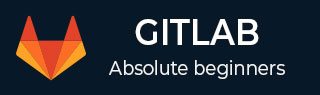
- GitLab教程
- GitLab - 主页
- GitLab 基础
- GitLab - 简介
- GitLab - 安装
- GitLab - Git 命令
- GitLab - SSH 密匙设置
- GitLab - 创建项目
- GitLab - 派生项目
- GitLab - 创建分支
- GitLab - 添加文件
- GitLab - Rebase 操作
- GitLab - 合并提交
- GitLab 用户和群组
- GitLab - 添加用户
- GitLab - 创建群组
- GitLab - 删除用户
- GitLab - 用户权限
- GitLab 问题跟踪器
- GitLab - 创建问题
- GitLab - 合并请求
- GitLab - 引用问题
- GitLab - 里程碑
- GitLab - Wiki 页
- GitLab 实例管理
- GitLab - 创建备份
- GitLab - 还原备份
- GitLab - 导入仓库
GitLab - 创建分支
描述
分支是独立行,也是开发过程的一部分。创建分支包括以下步骤。
创建分支
步骤 1 − 登录到你的 GitLab 帐户,然后在“项目”部分下转到你的项目。
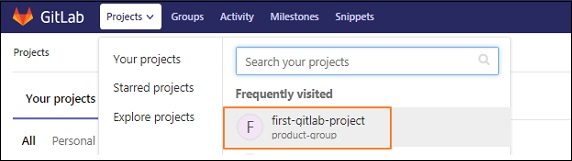
步骤 2 − 要创建分支,请单击“仓库”部分下的“分支”选项,然后单击“新分支”按钮。

步骤 3 − 在“新分支”屏幕中,输入分支名称并单击“创建分支”按钮。
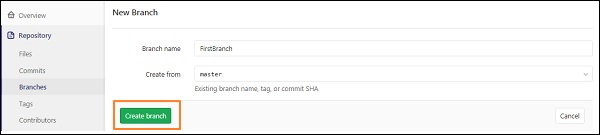
步骤 4 − 创建分支后,你会看到一个带有已创建分支的下屏。
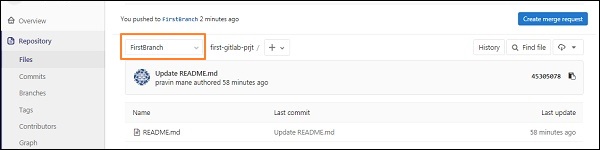
广告